

作者: Vernon Roderick, 最新更新: 2021年5月8日
苹果公司是设计和开发计算机硬件和软件,移动设备和在线服务的领先技术公司之一。 其最受欢迎的移动设备之一是iPhone,它是一种可在 iOS操作系统。 如果您是音乐爱好者,则可以从专门为iOS设备创建的iTunes Store应用中购买和下载歌曲,铃声和警报。
本文提出了专门针对如何的不同方法。 购买手机铃声。 您可以使用或不使用iTunes应用程序,从iTunes Store或从其他设备购买和下载自己喜欢的铃声。 本指南介绍了另一种更快,更方便的方法,可以帮助您在各种设备上轻松传输文件,包括为设备自定义铃声。
第1部分。如何使用FoneDog电话传输在iPhone上传输或创建铃声第2部分。如何从iTunes Store App在iPhone上购买铃声第3部分。如何通过iTunes App将铃声下载和同步到iPhone第4部分。摘要
FoneDog电话转移 是数据传输的绝佳选择。 它是一种简单易用的工具,可让您轻松地在任何设备上(在Android,iOS或计算机设备上)管理和传输文件。 您可以轻松地 在设备之间切换文件 没有任何数据丢失,并具有安全的数据。 您可以传输数据,备份和还原联系人,扫描和管理联系人,导入和导出文件,删除不需要的文件,甚至制作铃声。
FoneDog电话传输支持多种数据类型,设备和操作系统。 数据类型包括音频,视频,照片,消息,联系人,语音备忘录,文档等。 这是一篇关于 将铃声从iPhone移动到iPhone 用这个工具。 您可以下载FoneDog电话转移软件的免费试用版,并获得30天的退款保证。 以下是有关如何使用FoneDog电话转移工具的详细步骤:
电话转移
在iOS,Android和Windows PC之间传输文件。
轻松地在计算机上传输和备份短信,联系人,照片,视频,音乐。
与最新的iOS和Android完全兼容。
免费下载

完成FoneDog电话传输的下载和安装后,在计算机上启动程序,该程序在Mac和Windows操作系统上均可使用。 通过任务栏上的桌面快捷方式图标或固定图标打开应用程序。 您也可以转到“开始”菜单,然后从程序列表中找到该工具。 下一步是将iPhone设备连接到计算机。

FoneDog电话转接还带有免费的铃声制造商。 在左窗格上,单击“音乐”,然后选择“铃声制作器”图标。 选择要用作铃声的音乐。 您可以在工具栏上编辑和修剪音乐文件。 将音乐另存为铃声,然后将其传输到您的设备。
该工具将识别您的iPhone设备。 在窗口的左窗格中,选择要传输的数据类型,例如“音乐”,然后选择文件的类别。 您可以选择在进行文件传输之前预览文件。
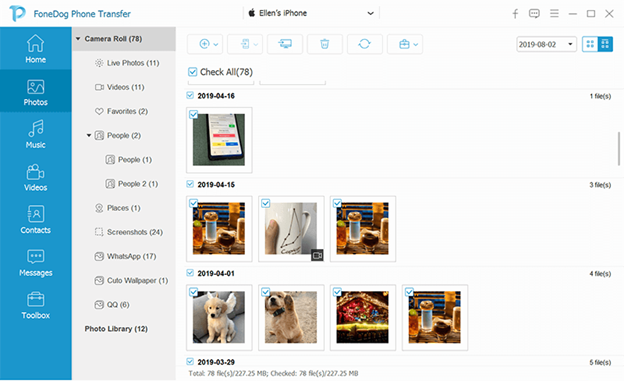
检查您要传输到设备的文件。 之后,单击“导出到设备”按钮以开始文件传输。 等待文件传输过程完成。 进行传输时,请勿关闭电源或重新启动计算机。 之后,将传输的铃声设置为设备中的默认铃声。
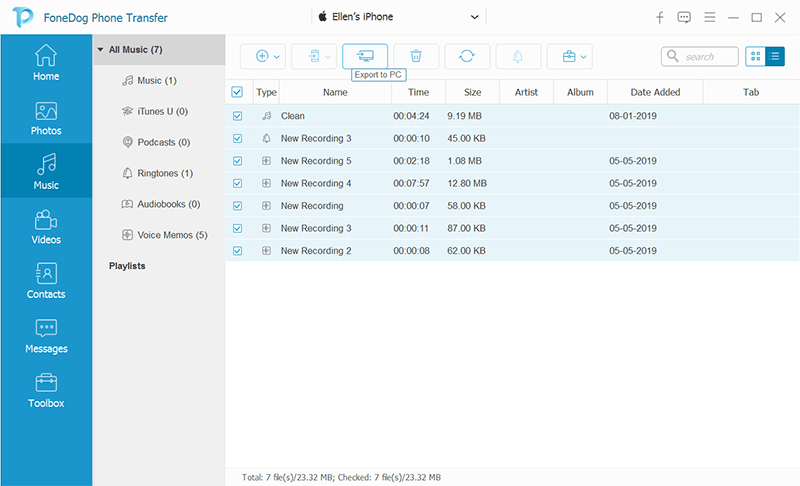
本节提供了一种基本方法,指导您如何使用iTunes Store应用程序在iPhone上购买铃声并将其下载到您的iPhone设备。 您可以选择自己喜欢的铃声,也可以从推荐和最受欢迎的铃声中选择。 您不需要自定义或转换来自iTunes Store的这些铃声。
步骤01:将您的iPhone设备连接到Wi-Fi网络。 对于数据连接,当您将数据下载到移动设备时,可能要多付一些费用。
步骤02:启动 iTunes的 商店 设备上的应用程序。
步骤03:在屏幕的右下角,点击 搜索 按钮(放大镜)。
步骤04:在“搜索”栏上,键入与您选择的铃声相关的任何关键字。 它可以是歌曲,艺术家,专辑或流派的标题。
步骤05:根据您输入的关键字返回结果。 选择铃声条目以填充铃声列表。
步骤06:在结果列表中,您可以通过点击左侧的专辑封面来尝试听到铃声。 要查看铃声信息,请点击铃声名称。 要在iPhone上购买铃声,请点按铃声右侧的价格。
步骤07:您可以选择是否将铃声设置为来电的默认铃声,设置为短信的默认提示音,并将联系人列表分配为联系人。 轻敲 完成 如果您不设置它,然后继续购买。
步骤08:输入Apple ID或Touch ID的密码,然后点击 OK 开始下载。 确保您的信用卡已链接到iTunes帐户,或使用礼品卡中的余额进行购买。
步骤09:等待下载完成。 要查找新购买的铃声并将其设置为iPhone的铃声,请转到 设置, 选择 声音与触觉 部分(或 声音),然后点击 铃声.
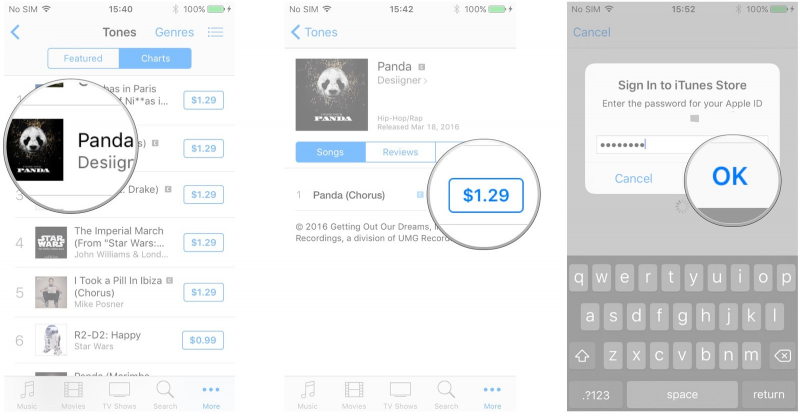
步骤01:将您的iPhone设备连接到Wi-Fi网络。 对于数据连接,将数据下载到移动设备时可能会收取额外的费用。
步骤02:启动 iTunes的 商店 设备上的应用程序。
步骤03:在屏幕的右下角,点击 更多 按钮(三个点)。
步骤04:点击 音 转到“铃声”部分。
步骤05:显示两个标签。 转到 精选 推荐铃声的标签,以及 图表 最受欢迎的标签。 您可以按流派或类别浏览铃声。
步骤04:从中搜索您选择的铃声 精选 or 图表 标签。 它可以是歌曲,艺术家,专辑或流派的标题。
步骤05:根据您输入的值返回结果。 选择您要购买的首选铃声。
步骤06:在结果列表中,您可以通过点击左侧的专辑封面来尝试听到铃声。 要查看铃声信息,请点击铃声名称。 要在iPhone上购买铃声,请点按铃声右侧的价格。
步骤07:您可以选择是否将铃声设置为来电的默认铃声,设置为短信的默认提示音,并将联系人列表分配为联系人。 轻敲 完成 如果您不设置它,然后继续购买。
步骤08:输入Apple ID或Touch ID的密码,然后点击 OK 开始下载。 确保您的信用卡已链接到iTunes帐户,或使用礼品卡中的余额进行购买。
步骤09:等待下载完成。 要查找新购买的铃声并将其设置为iPhone的铃声,请转到 设置, 选择 声音与触觉 部分(或 声音),然后点击 铃声.
本节提供一些方法,这些方法将教您如何使用iTunes应用程序下载和同步自定义铃声,而不是在iPhone上购买铃声。 这将适用于旧版本的iTunes应用程序。 对于最新版本,有一种方法可以下载和同步自定义铃声,请按照以下步骤操作。
步骤01:使用USB电缆将iPhone设备连接到计算机。
步骤02:启动旧版本的 iTunes的 您计算机上的应用程序。 等到iTunes识别出您的iPhone设备。
步骤03:在iTunes应用程序的左侧栏中,点击 iPhone 顶部的图标。
步骤04:当您的iPhone已连接且iTunes识别出该设备时,请单击您的 iPhone 设备 名称位于左上角。
步骤05:仍在左侧窗格中,选择 音 标签。
步骤06:在右侧,检查 同步音 框。
步骤07:勾选 选定的音调 选项,然后选择您创建的铃声。 可以使用M4R格式的音频编辑器工具或使用iPhone的GarageBand创建铃声。 它应保存在以下位置: \音乐\ iTunes \ iTunes音乐\音调\
步骤08:点击 Sync 同步 按钮位于iTunes窗口的底部。 这会将铃声同步到您的iPhone。
步骤09:同步完成后,将iPhone设备与计算机断开连接。
步骤01:启动 iTunes的 您计算机上的应用程序。
步骤02:iTunes将自动提示您安装新更新。 如果没有提示,
Mac:点击 iTunes的 菜单,然后单击 检查更新.
Windows:点击 帮助 菜单并单击 检查更新.
步骤03:iTunes将检查该软件的最新更新,并提示您下载并安装最新版本。 请继续执行以下步骤,直到安装完成。
步骤01:使用USB电缆将iPhone设备连接到计算机。
步骤02:启动最新版本的 iTunes的 计算机上的应用程序(请参阅上面的步骤)。 等到iTunes识别出您的iPhone设备。
步骤03:在iTunes应用程序的左侧栏中,点击 iPhone 顶部的图标。
步骤04:当您的iPhone已连接且iTunes识别出该设备时,请单击您的 iPhone 设备 名称位于左上角。
步骤05:导航到以M4R格式保存自定义铃声的位置。
步骤06:将M4R文件拖放到 在我的设备上 左侧边栏中的部分。
步骤07:新的“音调”选项卡将出现在左侧边栏上。 选择 音 标签。
步骤08:在右侧,检查 同步音 框。
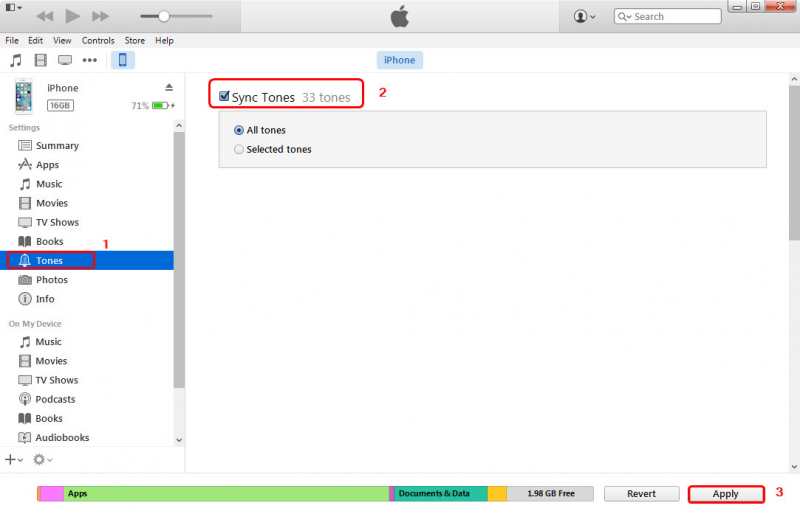
步骤09:勾选 选定的音调 选项,然后选择您创建的铃声。 可以使用音频编辑器工具创建铃声,并且应将其保存在以下位置: \音乐\ iTunes \ iTunes音乐\音调\
步骤10:点击 Sync 同步 按钮位于iTunes窗口的底部。 这会将铃声同步到您的iPhone。
步骤11:同步完成后,将iPhone设备与计算机断开连接。
步骤01:在您的设备上,启动 设置 应用程序。
步骤02:选择 听起来 部分。
第03步:点击 铃声.
步骤04:点击 下载所有购买的音调。 这将下载使用您的帐户购买的所有铃声和警报。
人们也读前6个获得iPhone铃声的网站如何为Android制作铃声
iPhone是运行在iOS移动操作系统上的流行和领先的智能手机之一。 您可以使用iPhone来执行许多任务,iPhone是用于管理应用程序和文件的有用设备。 你也可以 在iPhone上购买铃声 iTunes Store 中的设备。 但是,iTunes 不允许您将自己喜欢的歌曲自定义为铃声。
因此,本文讨论了如何购买铃声,下载并同步到iPhone设备的不同方法。 您可以使用名为FoneDog电话传输的简单工具自定义铃声,该工具可让您创建自己喜欢的铃声并在设备之间传输文件,以获取免费试用版,该版本可在其网站上下载。
发表评论
评论
热门文章
/
有趣乏味
/
简单困难
谢谢! 这是您的选择:
Excellent
评分: 4.4 / 5 (基于 96 评级)